Bijgewerkt april 2024: Stop met het krijgen van foutmeldingen en vertraag uw systeem met onze optimalisatietool. Haal het nu bij deze link
- Download en installeer de reparatietool hier.
- Laat het uw computer scannen.
- De tool zal dan repareer je computer.
Is het niet altijd saai als je een fout maakt? En het is vooral vervelend als de bug mysterieus is en ons de oorzaak van het probleem niet vertelt. Nou, "De verbinding met Microsoft Exchange is niet beschikbaar" is zo'n mysterieus bericht dat niet vertelt waarom er geen verbinding is.
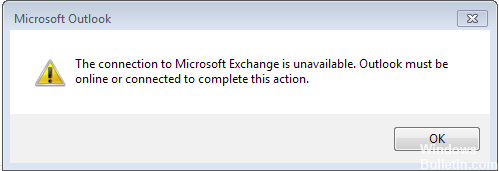
Als je bent zoals ik, zul je waarschijnlijk de verschillende mogelijkheden in je hoofd bekijken en proberen de meest waarschijnlijke oorzaak van het probleem te vinden. Als u dit foutbericht ziet, probeer dan een van de volgende opties en ik hoop dat een van hen het voor u zal oplossen.
Wijzig register

De verbinding met Microsoft Exchange is niet beschikbaar Fout verschijnt meestal vanwege problemen met uw register. Uw register bevat de benodigde informatie die Outlook gebruikt om toegang te krijgen tot Microsoft Exchange en als deze informatie niet aanwezig is in uw register, ontvangt u het foutbericht Verbinding met Microsoft Exchange is niet beschikbaar.
Om dit probleem op te lossen, moet u de vereiste gegevens handmatig aan het register toevoegen. Het wijzigen van het register kan enigszins gevaarlijk zijn en kan enkele problemen veroorzaken als u het niet goed doet, dus wees voorzichtig en bewaar uw register voor het geval dat.
Update april 2024:
U kunt nu pc-problemen voorkomen door deze tool te gebruiken, zoals u beschermen tegen bestandsverlies en malware. Bovendien is het een geweldige manier om uw computer te optimaliseren voor maximale prestaties. Het programma repareert met gemak veelvoorkomende fouten die op Windows-systemen kunnen optreden - urenlange probleemoplossing is niet nodig als u de perfecte oplossing binnen handbereik heeft:
- Stap 1: Download PC Repair & Optimizer Tool (Windows 10, 8, 7, XP, Vista - Microsoft Gold Certified).
- Stap 2: klik op "Start scannen"Om registerproblemen met Windows te vinden die pc-problemen kunnen veroorzaken.
- Stap 3: klik op "Herstel alles"Om alle problemen op te lossen.
Gebruikers meldden dat ze dit probleem hadden opgelost door de registersleutel van een werkende pc te kopiëren en aan hun register op de problematische pc toe te voegen. Volg hiervoor de onderstaande stappen:
- Druk op het werkstation op Windows + R en typ regedit. Klik op OK of druk op Enter.
- Wanneer de Register-editor wordt geopend, gaat u naar de HKEY_CURRENT_USER \ Software \ Microsoft \ Windows \ Windows \ CurrentVersion \ Explorer User Shell \ in het linkervenster.
- Klik met de rechtermuisknop op de knop Gebruikersshellmappen en selecteer Exporteren in het menu.
- Selecteer de exportlocatie voor deze sleutel, voer een naam in, bijvoorbeeld export.reg en klik op Opslaan.
- Zoek het export.reg-bestand en kopieer het naar de probleem-pc.
- Voer vervolgens het bestand export.reg op de problematische pc uit en het wordt aan uw register toegevoegd.
Maak een nieuwe alias
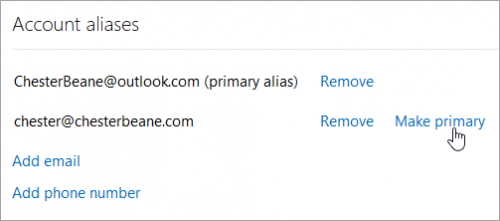
Een veel voorkomende manier om dit probleem op te lossen is om een nieuwe alias in Office 365 te maken en deze alias te gebruiken om uw Outlook te configureren.
Om dat te doen:
- Meld u aan bij uw Exchange-beheercentrum.
- Navigeer naar de ontvangers -> mailboxen en klik op je mailbox.
- Selecteer vervolgens het e-mailadres en klik op het “+” teken.
- Selecteer de SMTP-server en voeg een nieuwe alias toe aan uw domein.
- Gebruik de nieuwe alias in plaats van uw e-mailadres om uw Outlook te configureren.
- Gebruik ten slotte het originele Office 365 e-mailadres wanneer dit wordt gevraagd wanneer u wordt gevraagd uw gegevens in te voeren.
Spoel uw DNS

Een soort hapering met de DNS van uw computer kan ook verantwoordelijk zijn voor dit probleem. Gelukkig kan de DNS van een Windows-computer gemakkelijk worden geflitst. Om de DNS van uw computer te legen, is het eenvoudig:
- Open het Start-menu.
- Zoek naar "cmd".
- Klik met de rechtermuisknop op het zoekresultaat met het label cmd of Opdrachtprompt en klik op Als administrator uitvoeren om een geavanceerde opdrachtprompt met beheerdersrechten te starten.
- Typ het volgende in de hoge prompt en druk op Enter:
ipconfig / flushdns - Sluit de gemarkeerde prompt.
Expert Tip: Deze reparatietool scant de repositories en vervangt corrupte of ontbrekende bestanden als geen van deze methoden heeft gewerkt. Het werkt goed in de meeste gevallen waar het probleem te wijten is aan systeembeschadiging. Deze tool zal ook uw systeem optimaliseren om de prestaties te maximaliseren. Het kan worden gedownload door Hier klikken

CCNA, Web Developer, PC Troubleshooter
Ik ben een computer-liefhebber en een praktiserende IT-professional. Ik heb jarenlange ervaring achter de rug bij het programmeren van computers, hardware-probleemoplossing en reparatie. Ik ben gespecialiseerd in webontwikkeling en databaseontwerp. Ik heb ook een CCNA-certificering voor netwerkontwerp en probleemoplossing.

